图文修复win10系统设置一键关闭或开启休眠模式的问题
发布日期:2019-10-10 作者:雨林木风来源于:http://www.1swg.com
你是否遇到过关于对win10系统win10系统设置一键关闭或开启休眠模式的操作方法设置的方法,在使用win10系统的过程中经常不知道如何去对win10系统win10系统设置一键关闭或开启休眠模式的操作方法进行设置,有什么好的办法去设置win10系统win10系统设置一键关闭或开启休眠模式的操作方法呢?在这里小编教你只需要1、桌面上点击任务栏处的开始按钮,从开始菜单中点击进入“所有程序”-“附件”,然后右键单击“记事本”,选择以管理员身份运行;2、在win10打开的记事本窗口中,输入相应的命令即可执行。比如,你要关闭休眠功能,就输入@powercfg-h off命令。如果你要重新启动休眠功能,那么就输入@powercfg-h on;就搞定了。下面小编就给小伙伴们分享一下对win10系统win10系统设置一键关闭或开启休眠模式的操作方法进行设置的详细步骤:
1、桌面上点击任务栏处的开始按钮,从开始菜单中点击进入“所有程序”-“附件”,然后右键单击“记事本”,选择以管理员身份运行;
2、在win10打开的记事本窗口中,输入相应的命令即可执行。比如,你要关闭休眠功能,就输入@powercfg-h off命令。如果你要重新启动休眠功能,那么就输入@powercfg-h on;
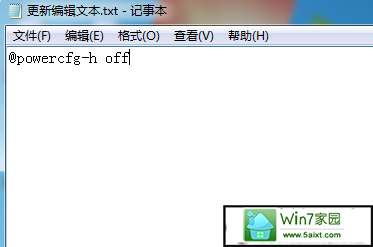
3、接着将刚创建好的记事本,在菜单中点击“文件”-“另存为”,将文件另存为.bat文件。记得两个命令要单独在记事本中输入,然后分别命名为“关闭休眠”和“开启休眠”。若是要关闭或是开启休眠模式,那么就双击已经创建好的文件就行了。
这样我们就做成了两个好用的记事本命令图标,放在桌面上,想要重启休眠或者关闭休眠,只要轻轻双击文件即可。让休眠的功能变得更加的方便快捷,有需要的朋友们,赶紧试着操作起来吧。
栏目专题推荐
系统下载推荐
-
 1
1雨林木风 Win10 64位 热门装机版 2019.12
发布日期:2019-11-19人气:113
-
 2
2电脑公司Windows10 32位 体验装机版 2020.06
发布日期:2020-05-09人气:16
-
 3
3系统之家Windows xp 热门装机版 2020.05
发布日期:2020-05-07人气:586
-
 4
4电脑公司Windows10 64位 可靠装机版 2020.08
发布日期:2020-07-13人气:12
-
 5
5雨林木风Windows xp 纯净装机版 2021.05
发布日期:2021-04-14人气:2087
-
 6
6番茄花园Windows7 官网装机版64位 2020.12
发布日期:2020-12-03人气:0
教程资讯推荐
-
 1
1如何关上win10电脑火狐浏览器javascript介绍
发布日期:2013-04-13人气:719
-
 2
2win10/win10系统无法设置屏幕保护模式问题的处理方法
发布日期:2019-05-31人气:1736
-
 3
3win10系统认证过期如何办|win10系统认证过期的处理办法
发布日期:2015-03-13人气:6292
-
 4
4绿茶设置win10系统开启远程桌面连接教程的步骤
发布日期:2019-10-13人气:1133
-
 5
5win10系统 svn服务器就如何安装的?
发布日期:2019-02-11人气:5159
-
 6
6在win10电脑上配置开启指纹识别功能的全能步骤
发布日期:2015-01-23人气:3573